华为手机如何连接电脑 连接失败怎么办
许多朋友不知道华为手机如何连接电脑 ,对此很疑惑,那么今天就和18183.cn下载站小一起来看看华为手机如何连接电脑 吧,一定可以帮助到你。
华为手机如何连接电脑 :
一、USB数据线连接(适合小白)
最传统的方法,大家用的都比较多,有数据线就行。建议大家使用原厂配备的数据线,虽然现在大部分数据线功能已经很全面了,但以前有部分数据线只具有充电功能,现在应该比较少见了。

1、如上图,“接口01”连接电脑USB接口,“接口02”连接手机充电口。
2、连接成功后,手机屏幕上会弹出一个对话框,选择“是,访问数据”选项。

3、点击电脑上的“我的电脑”,然后在下方找到便携设备里面的华为手机的名称选项。

4、找到上图圈起来的地方,点击进去后,我们就可以在里面找到我们要找的手机内容。
二、wlan无线连接(需要下载手机助手)
1、手机和电脑端都安装上手机助手
2、打开电脑端手机助手,这里有两种的选择应用方式,wlan无线连接以及USB数据线连接,我们选择wlan无线连接

3、打开手机助手,有一个验证码

4、在电脑端输入刚才手机上的验证码,然后建立连接

5、初次进行连接会等待一段时间,等待连接成功即可

6、连接成功后,就可以看到自己手机的应用程序以及存放文件等信息了

三、无线投屏(大屏共享手机资料)
如果大家只想将手机资料共享到大屏幕分享,这个功能简单实用。
1、手机下拉通知栏,或者【设置】→【智能辅助】→【多屏互动】,点击就会自动开始搜索可以连接的投屏设备了

2、将要投屏的电脑或者其他设备开启蓝牙

3、待手机搜索到大屏设备后,连接即可。
四、华为手机无法连接电脑怎么办?
1、换根数据线,刚上面也讲过,有些数据线只能用来充电
2、尝试其他电脑的USB接口,排除电脑USB接口失灵的可能
3、打开手机的“USB调试”

打开方法:设置→系统→关于手机→版本号→开发人员选项→USB调试
点击“开发者选项”如果提示以下提醒,点击“确定”即可。
4、电脑端口驱动版本低或者未安装驱动
5、下拉手机通知栏,确认手机显示“USB已连接”,而不是“仅充电”
以上就是小编为大家带来的"华为手机如何连接电脑 连接失败怎么办"全部内容了,更多相关资讯内容,请关注18183.cn下载站
04-12
小米手机通话录音保存在哪里04-12
小米手机定位功能在哪里设置开启04-12
小米手机安装未知应用权限在哪里设置04-12
小米手机开发者选项在哪个位置打开04-12
小米手机怎么进入fastboot模式04-06
小米手环怎么连接手机04-06
PixelMe像素风玩法推荐03-29
b站大会员双周卡免费领取怎么领202203-18
小米手机卡怎么注销 小米手机卡注销账户方法10-11
小米手机卡怎么激活 激活sim卡方法10-11
小米手机卡是什么运营商 和三大运营商有什么区别10-11
小米手机卡槽怎么打开 小米手机插卡教程10-11
小米手机卡顿反应慢怎么解决 小米手机卡顿解决方法10-11
小米手机防盗功能怎么开启 小米手机防盗模式开启方式10-09